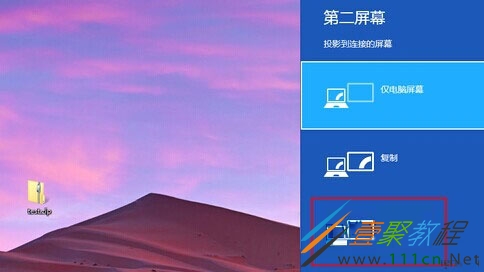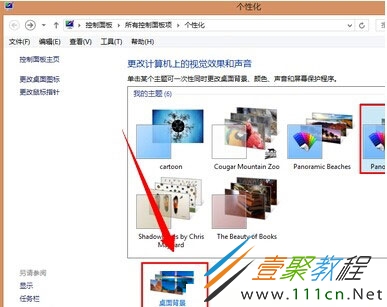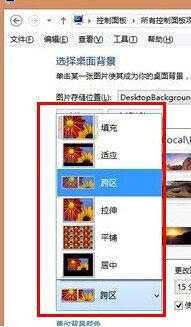最新下载
热门教程
- 1
- 2
- 3
- 4
- 5
- 6
- 7
- 8
- 9
- 10
Win8将屏幕设置成双连屏背景样式的方法介绍
时间:2022-06-30 19:55:50 编辑:袖梨 来源:一聚教程网
具体方法如下:
1、首先我们需要去系统官网上下载一套喜欢的全景主题图片,这种图片是专门用来设定双连屏背景效果的,不能用于电脑单屏新的设定,这一点是需要操作者特别注意的,官网上有很多全景主题图片样式,都非常漂亮,我们可以根据需要选择适合自己的全景主题图片;
2、选好之后将全景主题下载安装到电脑上,然后同时按下Windows键和P键,这时候桌面上会出现第二屏幕,第二屏幕在桌面的最右侧,很容易就可以找到。人们在第二屏幕可以看到连屏的方式,连屏的方式主要有仅电脑屏幕、复制、扩展和仅第二屏四项,我们需要找到并点击扩展选项;
3、其次在桌面的空白处右击鼠标右键,在随后出现的选项中找到并点击个性化,这时候系统会自动弹出个性化窗口,我们需要在里面找到并点击全景壁纸,点击个性化窗口下面的桌面背景图标;
4、随后出现的桌面背景窗口中找到图片放置方式选项,在它的下面找到并点击跨区。
Win8如何将屏幕设置成双连屏背景样式就给各位详细介绍到这里了。如你还不知道怎么将屏幕设置成双连屏背景样式的,上述有具体的方法和步骤,你去试一下就知道了。设置之后,可以看到一个酷炫的桌面。
相关文章
- 《弓箭传说2》新手玩法介绍 01-16
- 《地下城与勇士:起源》断桥烟雨多买多送活动内容一览 01-16
- 《差不多高手》醉拳龙技能特点分享 01-16
- 《鬼谷八荒》毕方尾羽解除限制道具推荐 01-16
- 《地下城与勇士:起源》阿拉德首次迎新春活动内容一览 01-16
- 《差不多高手》情圣技能特点分享 01-16